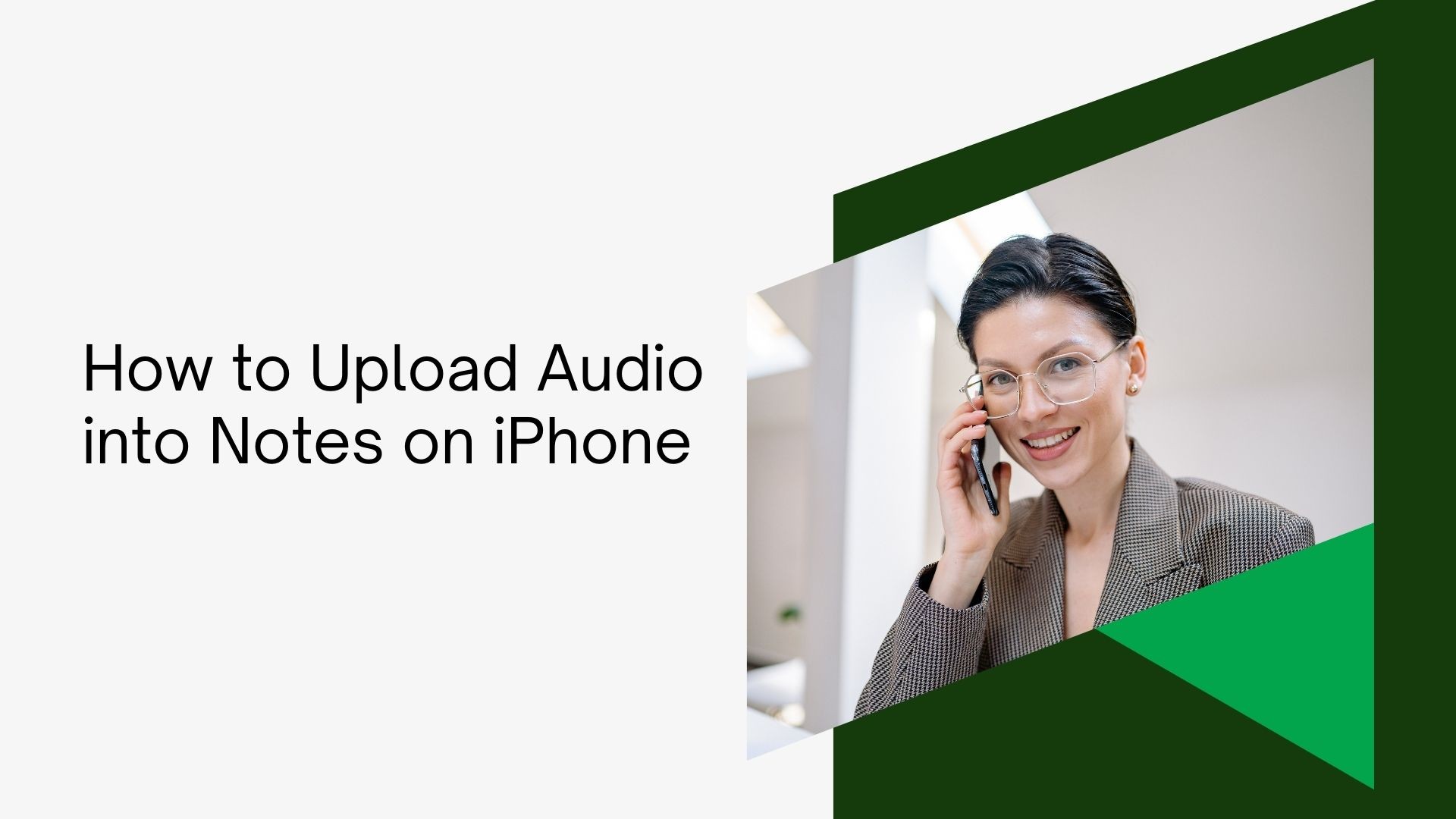La aplicación Notas de Apple es una potente herramienta para organizar pensamientos, crear listas de tareas y almacenar información importante. Pero, ¿sabías que también puedes subir y adjuntar grabaciones de audio directamente a tus notas? Tanto si eres estudiante, profesional o creativo, la posibilidad de cargar audio en las notas puede mejorar enormemente tu flujo de trabajo al permitirte almacenar notas de vozreuniones, conferencias o entrevistas junto con notas escritas.
En este blog, te explicaremos cómo cargar audio en Notas en iPhone, facilitando la integración de grabaciones de voz y notas para una organización y productividad más eficientes.
¿Por qué cargar audio en Notes?
Antes de entrar de lleno en los pasos, repasemos rápidamente por qué es beneficioso subir audio a Notes:
Mejor organización: Guarda toda la información relevante -texto escrito y audio- en un solo lugar.
Notas multimedia: Combina notas de voz con recordatorios escritos, elementos de acción o resúmenes.
Fácil consulta: Accede a grabaciones importantes en cualquier momento sin necesidad de una aplicación independiente.
Ayuda al estudio: Para los estudiantes, almacenar lecturas o explicaciones en su aplicación Notas puede hacer que repasar sea más fácil y eficiente.
Veamos ahora cómo cargar audio fácilmente en la aplicación Notas de un iPhone.
Método 1: Cargar audio de Notas de voz a Notas
La forma más sencilla de cargar audio en Notas es utilizar la aplicación Notas de voz, que viene preinstalada en los iPhones.
Pasos:
Grabar audio:
Abre la aplicación Notas de voz en tu iPhone.
Pulsa el botón rojo de grabación para iniciar la grabación.
Cuando termine, pulse de nuevo el botón para detener la grabación.
Puedes editar el nombre de la grabación pulsando sobre el título.
Compartir Audio a Notas:
En la aplicación Notas de voz, localiza el archivo grabado.
Pulse los tres puntos (Más opciones) junto a la grabación.
Seleccione Compartir en el menú.
Seleccione Notas en la lista de opciones para compartir.
Puedes añadir la grabación a una nota existente o crear una nueva.
Una vez seleccionado, pulsa Guardar para subir el audio a tus Notas.
Por qué utilizar este método:
Este proceso es sencillo y te permite cargar rápidamente cualquier grabación de voz en tus notas, por lo que resulta ideal para estudiantes que graban conferencias o profesionales que guardan discusiones de reuniones.
Método 2: Cargar audio desde la aplicación Archivos a Notas
Si tienes un archivo de audio guardado en la aplicación Archivos o descargado de Internet, también puedes subirlo a la aplicación Notas.
Pasos:
Abra la aplicación Archivos:
Localice el archivo de audio que desea cargar en la aplicación Archivos.
Compartir con Notas:
Mantén pulsado el archivo de audio.
Seleccione la opción Compartir en el menú emergente.
Desplácese por las opciones de compartir y seleccione Notas.
Elija si desea añadir el audio a una nota existente o crear una nueva.
Pulse Guardar para completar la carga.
Por qué utilizar este método:
Este método es perfecto si has descargado archivos de audio de correos electrónicos, almacenamiento en la nube o sitios web y quieres integrarlos en tu proceso de toma de notas.
Método 3: Grabar audio directamente en Notas
Aunque la aplicación Notas no permite la grabación directa de audio, puedes incrustar grabaciones de voz utilizando la función del iPhone dictado función. Aunque no crea un archivo de audio, convierte tu voz en texto, lo que puede ser útil para tomar notas rápidamente.
Pasos:
Abre la aplicación Notas:
Crea una nueva nota o abre una ya existente.
Utiliza el dictado:
Toca el icono del micrófono en el teclado.
Empieza a hablar y tus palabras se transcribirán en la nota como texto.
Toca de nuevo el icono del micrófono para detener el dictado.
Por qué utilizar este método:
Aunque no almacena audio, el dictado es estupendo para convertir rápidamente ideas habladas en texto, lo que resulta útil si necesitas transcripciones o resúmenes sin necesidad de escuchar archivos de audio completos.
Consejos para gestionar archivos de audio en Notes
Organizar por carpetas: Utiliza las carpetas de la app Notas para clasificar las notas con grabaciones de audio (por ejemplo, reuniones de trabajo, sesiones de estudio, notas personales) y acceder a ellas fácilmente.
Fija notas importantes: Fija notas con archivos de audio importantes en la parte superior de la aplicación Notas para consultarlas rápidamente.
Utiliza iCloud: Asegúrate de que la sincronización con iCloud está activada en la app Notas para que tus notas de audio estén accesibles en todos tus dispositivos Apple.
Maximice su flujo de trabajo con VOMO AI
Cargar audio en Notas en tu iPhone es una forma estupenda de organizar grabaciones junto a tu contenido escrito, pero si necesitas funciones más potentes, VOMO AI ofrece una solución integral. Con VOMO AI, usted puede:
Transcribe audio con precisión a partir de grabaciones, ahorrándote la molestia de tomar notas manualmente.
Obtenga resúmenes generados por IA que destacan los puntos clave de largas reuniones o conferencias.
Organice, gestione y comparta sus transcripciones con facilidad, para no perder nunca de vista los detalles importantes.
Para profesionales y estudiantes que buscan mejorar la productividad y agilizar su flujo de trabajo, VOMO AI proporciona todo lo necesario para manejar y procesar de forma eficiente el contenido de audio más allá de lo que ofrece la aplicación Notas.